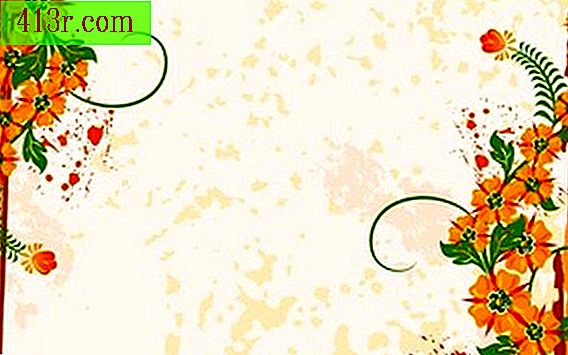Como criar uma cortina de metal em "Blender"

Passo 1
Clique no menu "Adicionar" e, em seguida, clique no elemento "Curva de Bezier" para inserir uma curva de Bézier na cena. Você terá que moldar essa curva para formar a superfície corrugada que é característica das cortinas de metal.
Passo 2
Pressione "Tab" para entrar no modo de edição, depois arraste os controladores da curva Bézier para moldar uma forma "U" invertida. Isso cria uma dobra da cortina.
Passo 3
Clique no comando "Duplicar" no menu "Curva" para duplicar a dobra e, em seguida, arraste a duplicata para que o segmento em sua extremidade esquerda se conecte ao segmento na extremidade direita da dobra original.
Passo 4
Use as instruções da Etapa 3 para criar um mínimo de oito dobras adicionais para a cortina.
Passo 5
Arraste o controle "Extrudar" para a direita no título "Geometria" do painel "Curva" para expandir as curvas no espaço 3D.
Passo 6
Pressione "Tab" novamente para sair do modo de edição, depois clique no comando "Plane" no menu "Add" para inserir um avião na cena. Este plano formará uma parte do limite que a persiana de metal cobrirá. Arraste o avião para posicioná-lo atrás e sobre a cortina que você completou no Passo 5.
Passo 7
Duplique o plano de limiar clicando no comando "Duplicar" no menu "Objeto". Arraste uma das duplicatas para a esquerda da cortina e a outra para a direita. Os três planos completam o limite para a cortina de metal rolante.
Passo 8
Pressione "I" para definir um quadro-chave para a animação de cortina e, em seguida, arraste a linha vertical verde da parte inferior da janela do aplicativo até a marca "100" para definir o quadro de animação atual como 100.
Passo 9
Arraste o obturador até que ele pareça aberto e defina outro quadro-chave usando as instruções da etapa anterior.
Passo 10
Reproduza a animação pressionando o botão ">" na parte inferior da janela do aplicativo.